Yeni işlev kullanıma sunuldu: artık resimdeki harfler okunabilir! Metin okuma yazılımı Ondoku
21 Haziran 2025

Merhaba, Ondoku web sitesine hoş geldiniz.
Bazılarınızın fark etmiş olabileceği gibi, bu sefer Ondoku büyük bir güncelleme yaptı.
- Gelişmiş sayfa hızı.
- Metni okumaya başlamak için gereken süre iyileştirildi.
- Görüntülerden konuşmaya dönüştürmek için yeni işlev.
Bunlar büyük gelişmelerdir.
Bunların arasında en belirgin özelliği, "görüntüden konuşmaya dönüştürme" işlevidir.
Bu ne tür bir işlev? Ve onu nasıl kullanacağız?
Bu sefer, Ondoku'nun "görüntülerden metni konuşmaya dönüştürme" adlı yeni işlevini ayrıntılı olarak tanıtacak ve nasıl kullanılacağını açıklayacağız.
[İmage-> konuşma işlevi nasıl kullanılır]
- Ondoku'nun en üst sayfasına git
- Metin kutusunun üzerindeki "Metin" ve "Resim" sekmelerini bulun
- "Resim" sekmesine tıklayın
- Yükle düğmesine tıklayın ve dönüştürmek istediğiniz görüntüyü seçin * Akıllı telefonlar için burada kamerayı başlatabilir ve doğrudan fotoğraf çekebilirsiniz.
- Hızı ve perdeyi istediğiniz gibi ayarlayın
- Dönüştürmek için düğmeye tıklayın
Görüntü analizinden sonra konuşmayı birkaç saniye içinde duyacaksınız.
Görüntüyü yükledikten sonra, tanınan harfler metin kutusunda görüntülenecektir.
Tanınan metinde herhangi bir hata varsa, burada düzenleyebilirsiniz.
1. Ondoku'nun en üst sayfasına gidin
Öncelikle Ondoku'nun web sitesine girelim.
2. Metin kutusunun üzerindeki "Metin" ve "Resim" sekmelerini bulun.
Lütfen Ondoku üst sayfasını dikkatlice kontrol edin.
Metin kutusunun üzerinde "Metin" ve "Resim" sekmelerini bulacaksınız.
Bunları bilgisayarınızdan, akıllı telefonunuzdan veya tabletinizden bulabilirsiniz.
3. "Resim" sekmesini tıklayın

Lütfen "Resim" sekmesine tıklayın.
Ardından metin kutusu kaybolacak ve resmi yüklemek için bir düğmeye geçecektir.
4. Yükle düğmesine tıklayın ve dönüştürmek istediğiniz resmi seçin
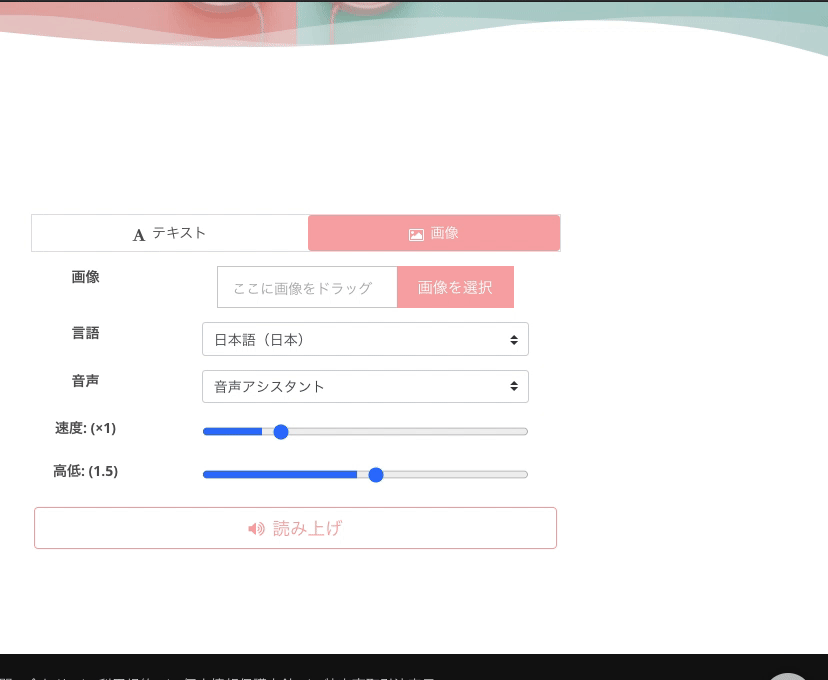
PC için:
Bilgisayarınızdan resmi seçmek üzere bir pencere açmak için resim yükleme düğmesine tıklayın.
Konuşmaya dönüştürmek istediğiniz resmi seçin ve "Aç" a tıklayın.
Akıllı telefonlar ve tabletler için:
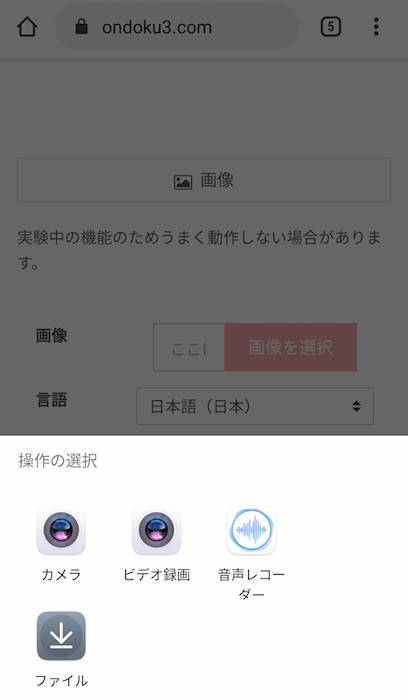
Görüntü yükleme düğmesine tıklayarak, görüntü klasörleri, kamera vb. Gibi referansları seçebilirsiniz.
Kamerayı seçerseniz, kamerayı başlatabilir ve orada ve orada bir görüntü çekebilirsiniz.
5. Hızı ve perdeyi istediğiniz gibi ayarlayın
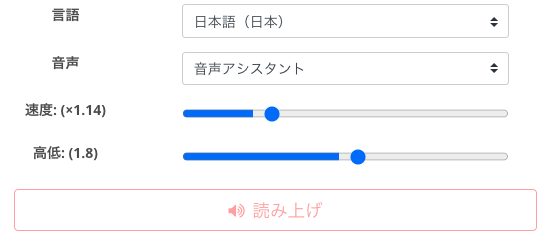
Hangi resmi okumak istediğinizi öğrendikten sonra, ayarları kontrol edin.
Hızı, perdeyi ve sesi istediğiniz gibi ayarlayın.
6. Dönüştürmek için düğmeye tıklayın
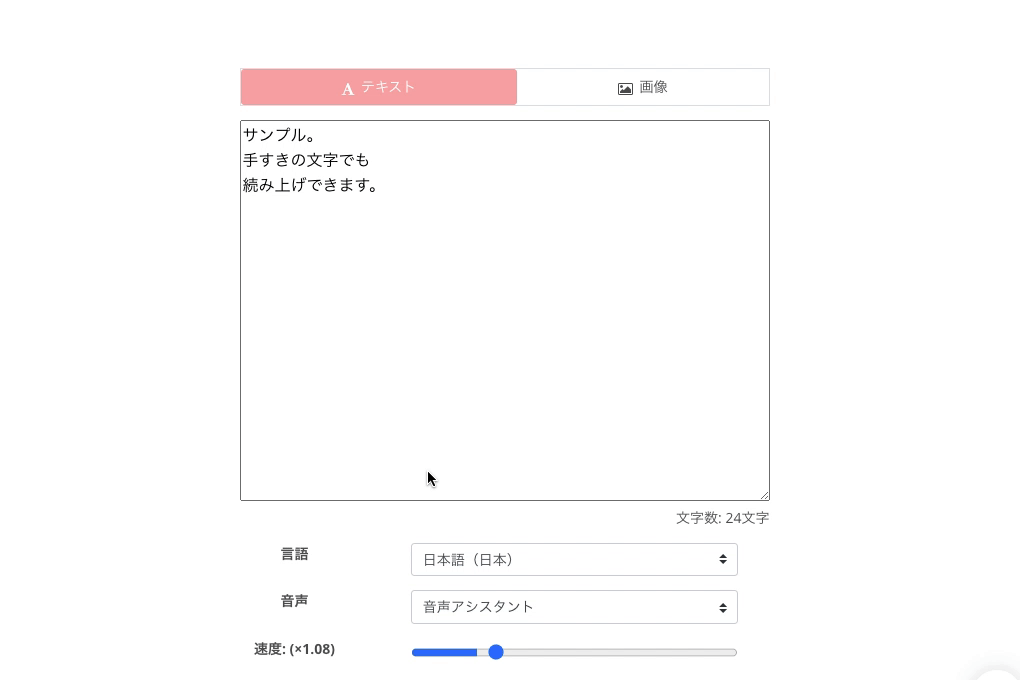
Ayarlamayı tamamladıysanız, şimdi dönüştür düğmesine tıklayın.
Harfler görüntüden tanınır ve Ondoku aracılığıyla konuşmaya dönüştürülür.
Tanınan harfler metin kutusunda görüntülenir.
Harf tanıma işlevi her zaman% 100 doğru değildir. Herhangi bir hata varsa buradan düzeltebilirsiniz.
Görüntü tanıma aralığı
"Görüntüdeki tüm harfler" taranacak ve tanınacaktır.
Bu nedenle, bir görüntüyü yüklerken, görüntünün yalnızca yüksek sesle okumak istediğiniz kısmını yakaladığınızdan emin olun.
El yazısı da işe yarıyor, ancak doğruluk biraz azalacak.
Ek olarak, tanımanın doğruluğu karakterlere bağlıdır.
Örneğin, örnekte görüntüdeki "tegaki (el yazısı)", "tesuki (el yapımı)" ile birlikte gelir. Bunun nedeni muhtemelen yazının net olmamasıdır.
Bir başka güzel örnek de fişte bulunan ¥ işaretidir. Bu genellikle "半 (yarısı, kanji cinsinden)" ile karıştırılır.
Hadi deneyelim
Karmaşık hissettin mi? Hayır, hiç de değil.
Görmek inanmaktır, sadece bir deneyin.
Bu işlev elbette bir PC'den veya akıllı telefondan kullanılabilir.
Tabii ki ücretsiz olarak da kullanabilirsiniz. Lütfen kullanabileceğiniz sayının plana bağlı olduğunu unutmayın.
Görüntülerden konuşma alma işlevi, hayal ettiğinizden şaşırtıcı derecede daha kullanışlıdır.
Gerçek yaşamınızda, Ondoku'nun görüntüden konuşmaya işlevini kullanarak belge veya materyallerin içeriğini kulaktan gerçekten duymak, tanımanız ve anlamanız açısından gerçek bir fark yaratır.
Vazgeçip bir kenara koyduğunuz belgeleri görüntüden sese çevirerek kolayca kontrol edebilirsiniz.
Lütfen bir deneyin. Kullanımının ne kadar kolay olduğuna şaşıracaksınız.
Ondoku web sitesinde görüşmek dileğiyle.
■ AI konuşma sentezi yazılımı “Ondoku”
"Ondoku", hiçbir başlangıç maliyeti olmaksızın kullanılabilecek çevrimiçi bir metin-konuşma aracıdır.
- Japonca, İngilizce, Çince, Korece, İspanyolca, Fransızca ve Almanca dahil olmak üzere yaklaşık 50 dili destekler.
- Hem PC'den hem de akıllı telefondan kullanılabilir
- İş, eğitim, eğlence vb. için uygundur.
- Kurulum gerektirmez, tarayıcınızdan hemen kullanılabilir
- Ayrıca görüntülerden okumayı da destekler
Kullanmak için metni girmeniz veya siteden bir dosya yüklemeniz yeterlidir. Saniyeler içinde doğal ses dosyaları oluşturun. Konuşma sentezini 5.000 karaktere kadar ücretsiz olarak kullanabilirsiniz, bu yüzden lütfen önce deneyin.
Email: ondoku3.com@gmail.com
Metin sesli okuma programı Ondoku. Kurulum gerektirmeyen ve herkes ücretsiz olarak kullanılabilen bir metin sesli okuma hizmetidir. Ücretsiz kayıt olursanız her ay 5000 karaktere kadar ücretsiz kazanabilirsiniz. Şimdi ücretsiz kaydolun















